宝塔面板是一款广泛使用的服务器管理软件,提供了丰富的功能和便捷的操作界面,在某些情况下,我们可能需要屏蔽特定IP地址的访问,以增强服务器的安全性,本文将介绍两种在宝塔面板中屏蔽特定IP访问的简单方法,并附带相关的设置步骤。
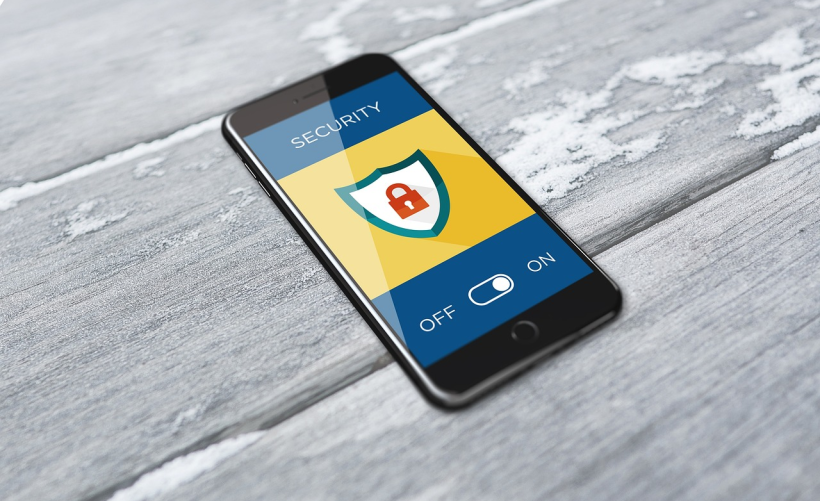
方法一:通过防火墙屏蔽特定IP
宝塔面板集成了强大的防火墙功能,可以通过简单的几步设置来屏蔽特定IP地址。
1. 登录宝塔面板
使用管理员账号登录到你的宝塔面板。
2. 进入防火墙设置
在左侧菜单栏中,找到并点击“安全”选项,然后选择“防火墙”。
3. 添加屏蔽规则
在防火墙页面中,找到“添加规则”按钮并点击。
| 操作 | 描述 |
| 点击“添加规则”按钮 | 进入规则添加页面 |
4. 配置规则详情
在添加规则的页面中,填写以下信息:
名称: 自定义一个容易识别的名称,屏蔽IP_192.168.1.100”。
类型: 选择“禁止”。
协议: 选择“全部”或者特定的协议(如TCP、UDP)。
端口: 填写需要屏蔽的端口号或范围,80,443”代表HTTP和HTTPS端口。
来源: 输入需要屏蔽的IP地址,192.168.1.100”。
目标: 可以填写具体的IP地址或者“任意”表示所有IP。
| 字段 | 示例值 |
| 名称 | 屏蔽IP_192.168.1.100 |
| 类型 | 禁止 |
| 协议 | 全部 |
| 端口 | 80,443 |
| 来源 | 192.168.1.100 |
| 目标 | 任意 |
5. 保存并应用规则
完成上述配置后,点击“保存”按钮,新的屏蔽规则将会立即生效。
方法二:通过网站配置文件屏蔽特定IP
除了使用防火墙,我们还可以通过修改网站的配置文件来实现屏蔽特定IP的功能,这种方法适用于需要对特定站点进行细粒度控制的情况。
1. 登录宝塔面板
同样地,首先使用管理员账号登录到你的宝塔面板。
2. 进入网站管理
在左侧菜单栏中,找到并点击“网站”选项。
3. 选择目标网站
在网站列表中找到并点击需要配置的网站。
4. 编辑配置文件
点击“设置”按钮,然后选择“配置文件”选项卡。
| 操作 | 描述 |
| 点击“设置”按钮 | 进入网站设置页面 |
| 选择“配置文件”选项卡 | 进入Nginx或Apache配置文件编辑页面 |
5. 添加屏蔽规则
在配置文件中,添加以下内容:
Nginx示例
location / {
deny 192.168.1.100; # 屏蔽IP地址192.168.1.100
allow all; # 允许其他所有IP访问
}
或者对于Apache:
<Directory "/var/www/html">
Options FollowSymLinks
AllowOverride All
Order allow,deny
Allow from all
Deny from 192.168.1.100 # 屏蔽IP地址192.168.1.100
</Directory>
| 字段 | 示例值 |
| Nginx配置示例 | deny 192.168.1.100; |
| Apache配置示例 | Deny from 192.168.1.100 |
6. 保存并重启服务
完成配置文件的修改后,保存文件并重启相应的服务(例如Nginx或Apache)使配置生效。
相关问题与解答
Q1: 如何查看已添加的防火墙规则?
A1: 在宝塔面板中,进入“安全” -> “防火墙”页面,可以看到已添加的所有防火墙规则,你可以在这里查看、编辑或删除已有的规则。
Q2: 如果误封了一个IP怎么办?
A2: 如果误封了一个IP地址,可以通过以下步骤解除屏蔽:
1、登录宝塔面板。
2、进入“安全” -> “防火墙”页面。
3、找到对应的屏蔽规则,点击“编辑”按钮。
4、删除或修改该规则中的IP地址,然后保存。
5、如果需要立即生效,请重启相关服务。
小伙伴们,上文介绍了“宝塔面板屏蔽特定IP访问的两种简单方法”的内容,你了解清楚吗?希望对你有所帮助,任何问题可以给我留言,让我们下期再见吧。
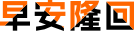
评论(0)